PS制作太极图图标【分图层】
来源:网络收集 点击: 时间:2024-08-14【导读】:
太极图的制作有许多种,今天分享的是利用多图层制作太极,每一步都是一个图层,方便以后更改。品牌型号:华为MateBook D系统版本:Windows 10 10.3.3软件版本:PS2019方法/步骤1/6分步阅读 2/6
2/6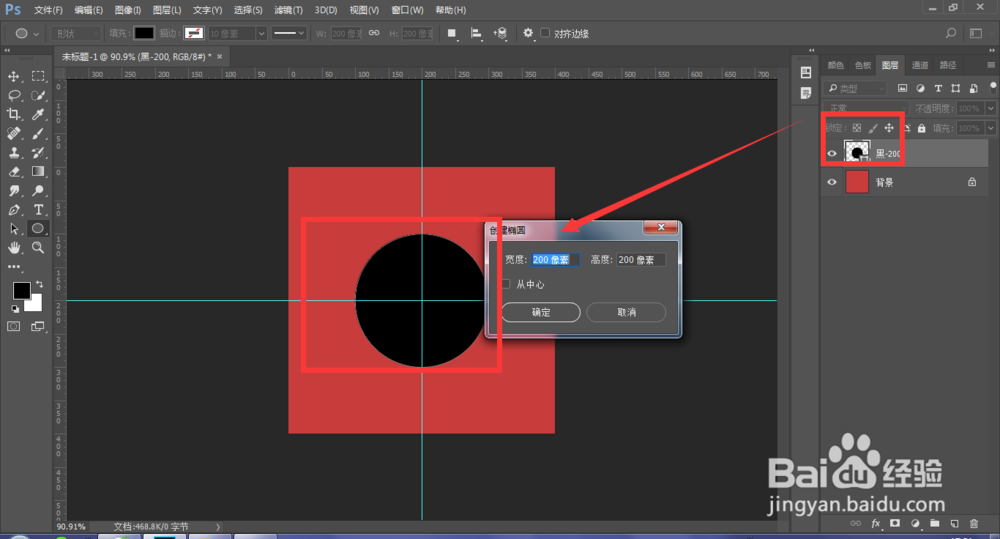 3/6
3/6 4/6
4/6 5/6
5/6
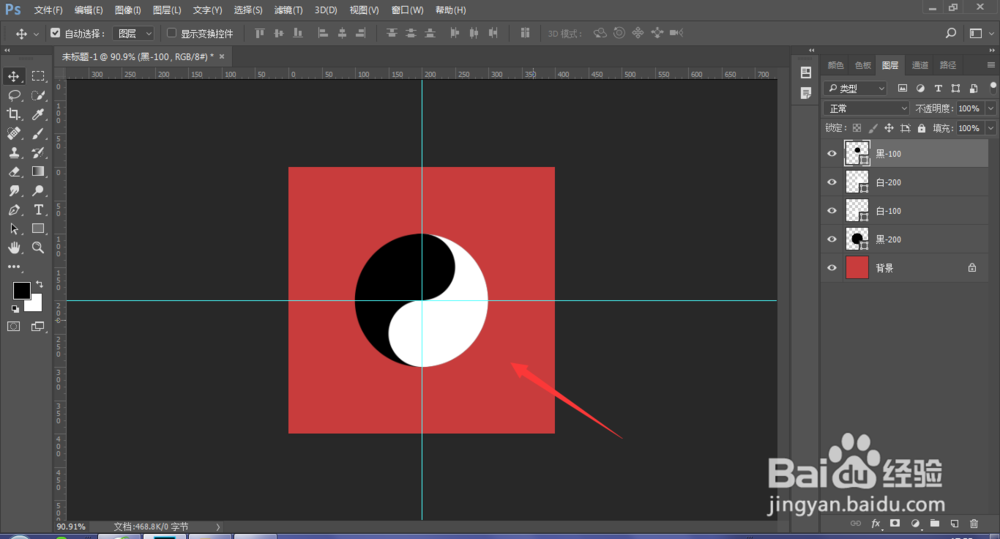 6/6
6/6 注意事项
注意事项
打开Ps软件,新建一个400*400大小的画布,填充一个颜色,并建立两根参考
线,如图
 2/6
2/6然后选择椭圆工具,按住shift键在画布中绘制一个正圆,大小为200*200px
,填充一个黑色,位于画布中心位置,如图
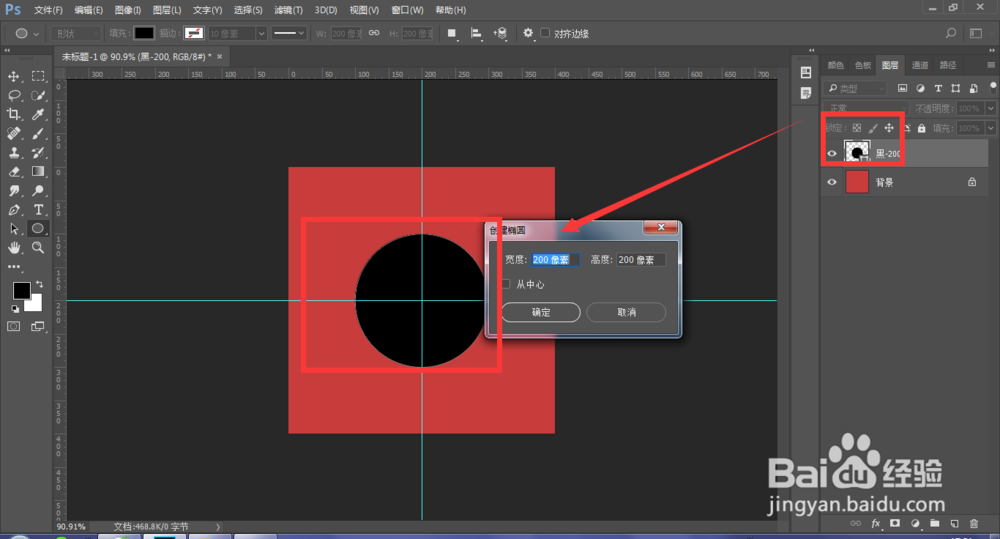 3/6
3/6建立一个100*100大小的白色正圆,位置调到大圆中心靠下位置,如图所示
 4/6
4/6然后建立400*400大小的白圆,需要减去左侧一半,只需要留住右侧的一半,
如图
 5/6
5/6建立黑色圆100*100px,然后将其放在中心靠上位置,如图

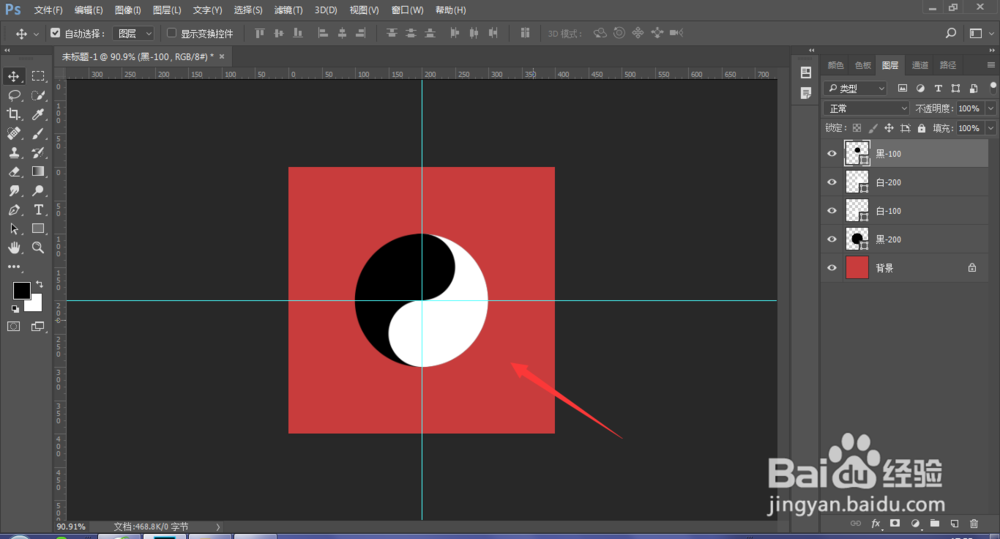 6/6
6/6最后就差中心位置的两个圆了,建立大小为50*50大小的圆,分别填充黑色和
白色,居小圆中心位置,最后的效果如图所示。
 注意事项
注意事项如果此经验对您有帮助,请为我投票加关注,谢谢大家的支持^_^
版权声明:
1、本文系转载,版权归原作者所有,旨在传递信息,不代表看本站的观点和立场。
2、本站仅提供信息发布平台,不承担相关法律责任。
3、若侵犯您的版权或隐私,请联系本站管理员删除。
4、文章链接:http://www.ff371.cn/art_1122909.html
上一篇:微信的视频号功能如何关闭
下一篇:PR软件时间轴面板的工具分别是什么,怎么用?
 订阅
订阅